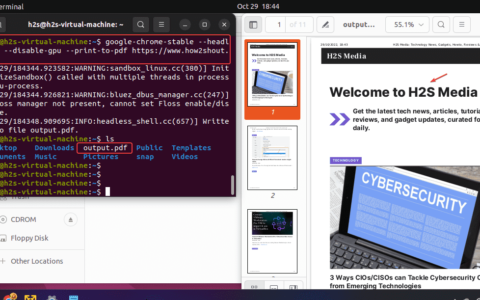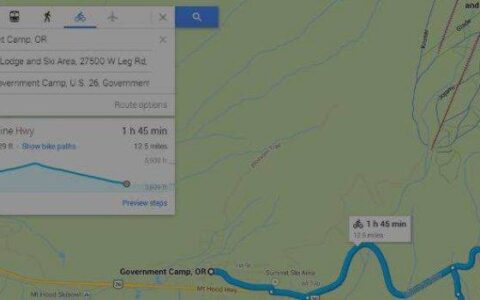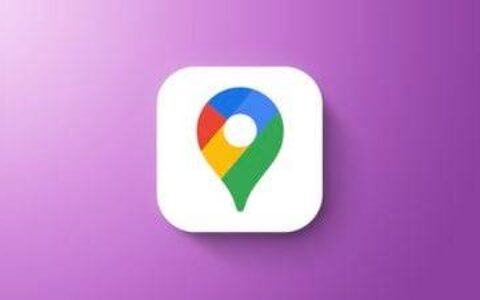如何使用谷歌地图作为
使用“地点”功能保存兴趣点
假设您正在旅行,碰巧偶然发现了您见过的最可爱的咖啡店。您想参观,但现在没有时间 – 记住它的最佳方式是什么?
谷歌地图的地方功能可以帮助你。谷歌地图网站和应用程序都可以让您将地图上的任何位置保存到一个列表中,以便您以后可以轻松找到。
1.打开 google 地图,然后单击、点击或搜索您要保存的位置。
2.找到带有书签图标的保存图标。您可以在位置名称的正下方找到它,但您可能需要滑动才能在移动应用中找到它。
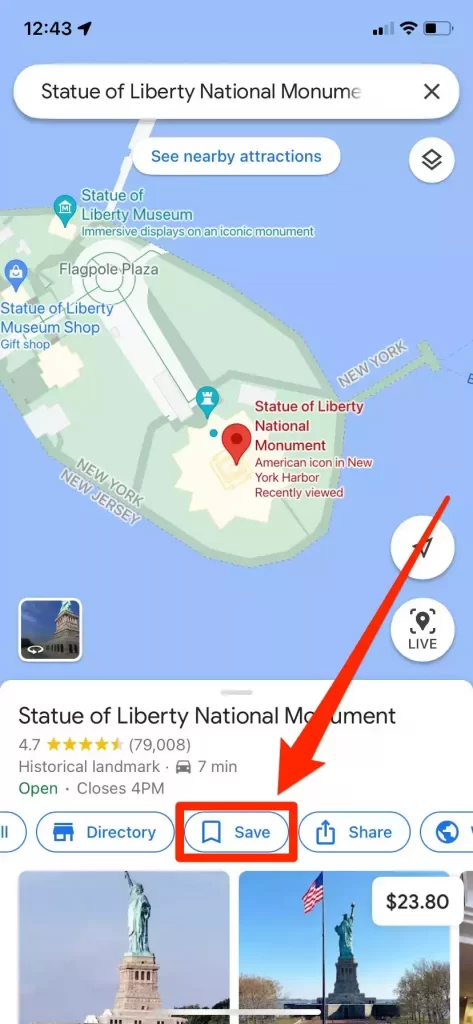
3.选择要将位置保存到的位置。您可以从三个列表开始 –收藏夹、已加星标的地点和想去的地方– 但您可以通过点击新建列表来创建一个新列表。
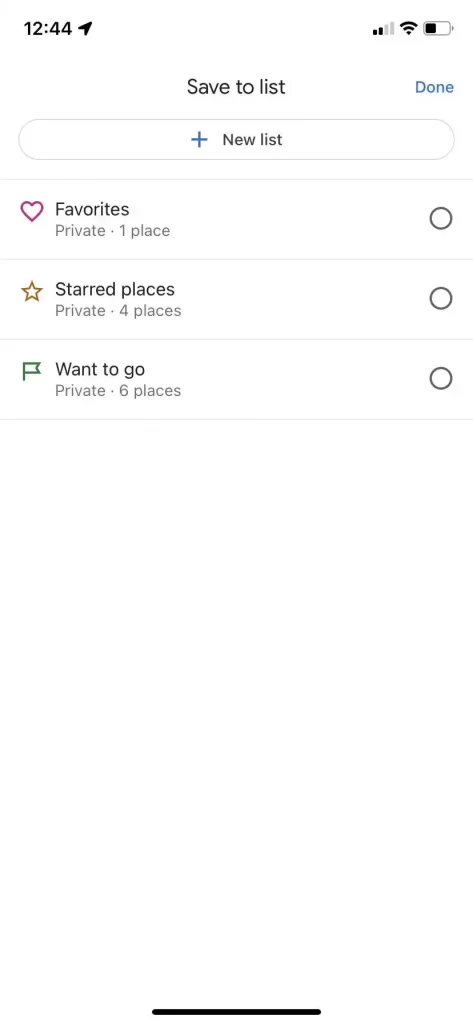
4.保存位置后,您可以通过打开列表再次找到它。在移动应用程序中,点击屏幕底部的已保存;在网站上,单击左上角的三个堆叠线,然后单击您的位置。
点击列表中的某个位置,让地图直接跳转到该位置。
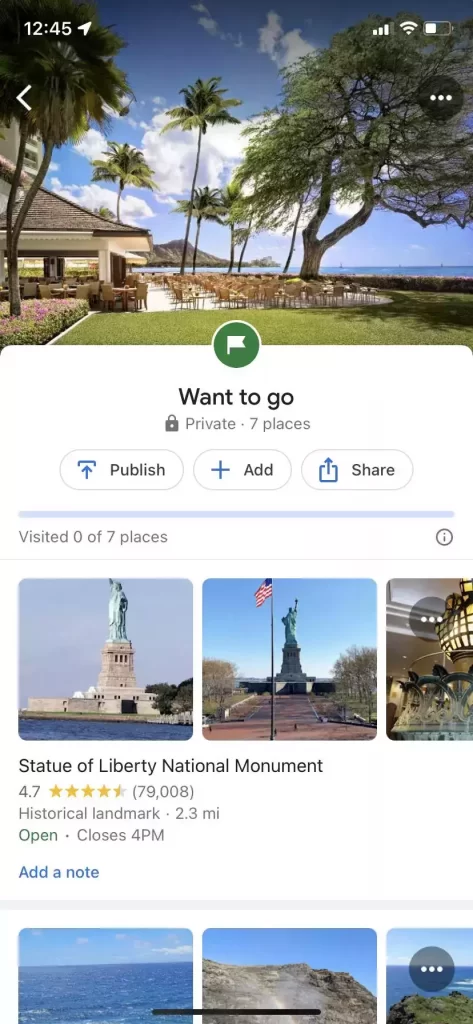
查看 google 评论以找到最好的商店
几乎谷歌地图上的每个兴趣点都有一个用户评论部分。与 yelp 等网站类似,这些评论是查看哪些站点是必看站点以及哪些站点可以通过的好方法。
查看评论:
1.打开谷歌地图,找到你感兴趣的位置。
2.在其信息页面的顶部应该是一个星级和一个数字,显示有多少人留下了评论。
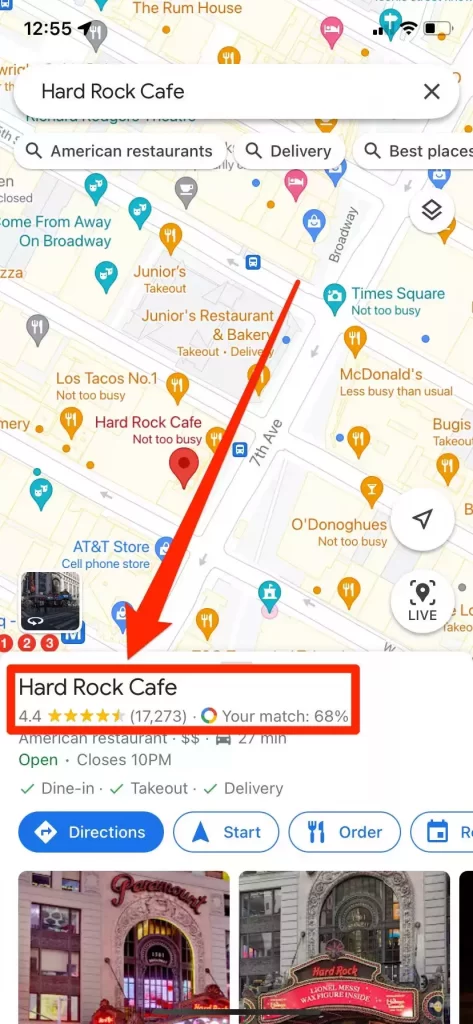
3.向下滚动直到您点击评论部分,您将找到来自访问过该地点的其他用户的评论。它们将包括星级评定、日期和偶尔的图片。
如果您有兴趣留下自己的评论,请查看我们关于如何撰写 google 评论的文章。
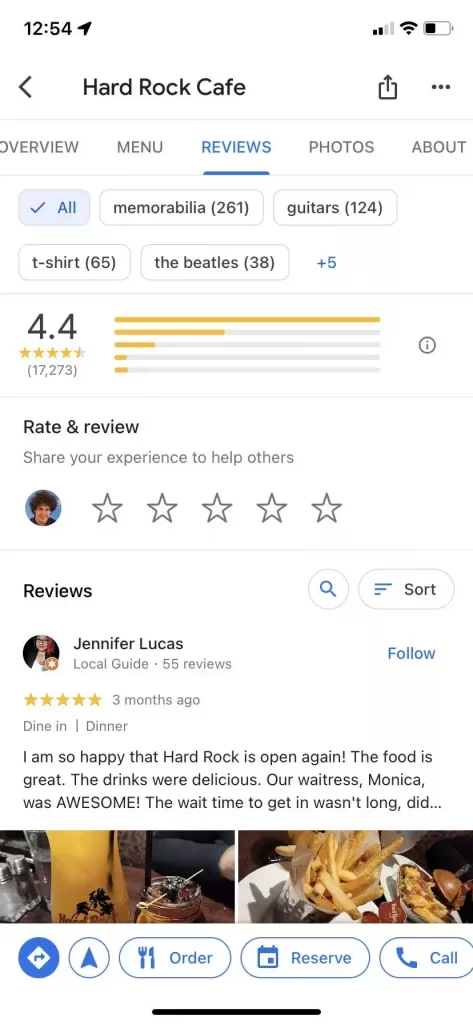
制作自定义“我的地图”页面以分享您的公路旅行计划
google 的“我的地图”程序仅在本月起在计算机上可用,可让您制作自定义地图或绘制包含任意多个航点的路线,然后保存并与他人共享。
1.前往我的地图凯发官方app下载主页并点击创建新地图。
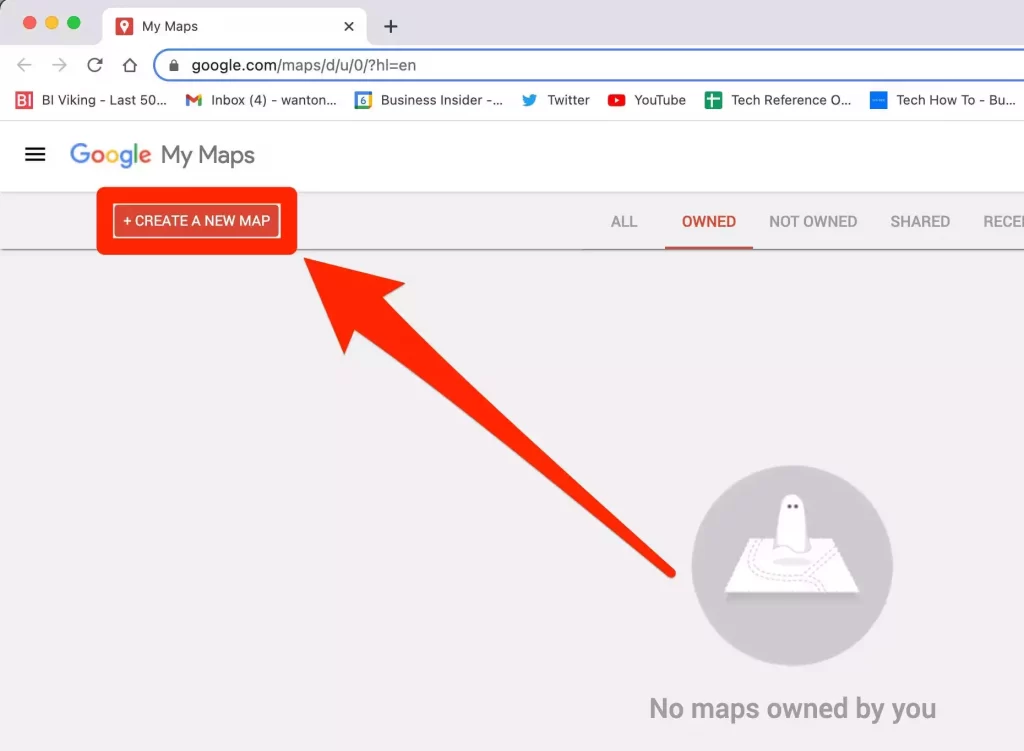
2.你会得到一张世界地图。在左上角的菜单中,单击untitled map name 为您的地图命名。
3.使用页面顶部的搜索栏查找任何位置,然后单击添加到地图进行保存。您可以根据需要添加任意数量的兴趣点。
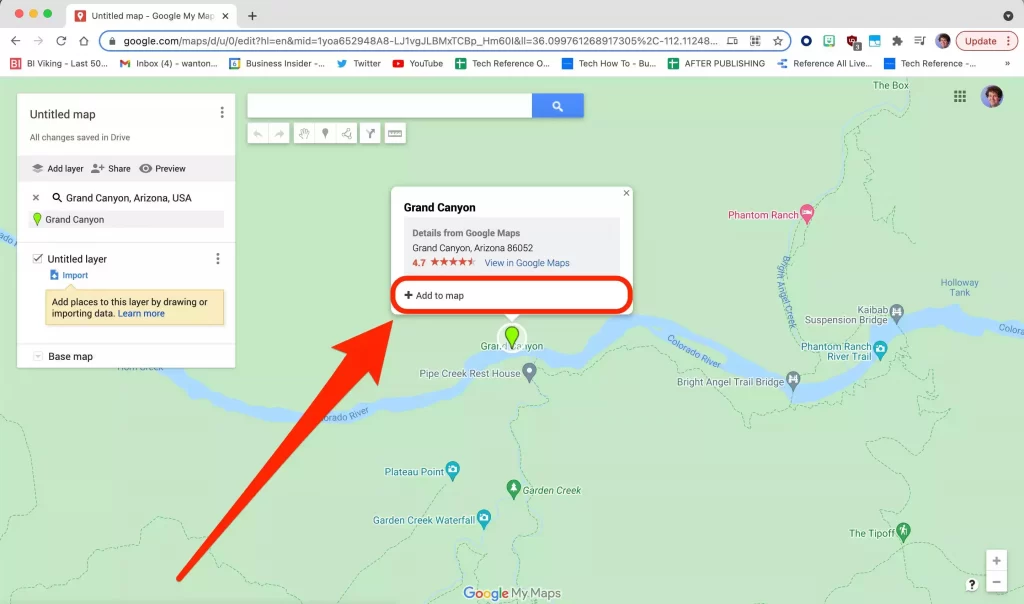
4.您还可以将多个单独的位置列表保存到同一张地图;只需单击左上角菜单中的添加图层。
5.要保存多个位置之间的路线,请单击看起来像弯曲箭头的添加路线图标。它将添加一个可用于绘制路径的新图层。
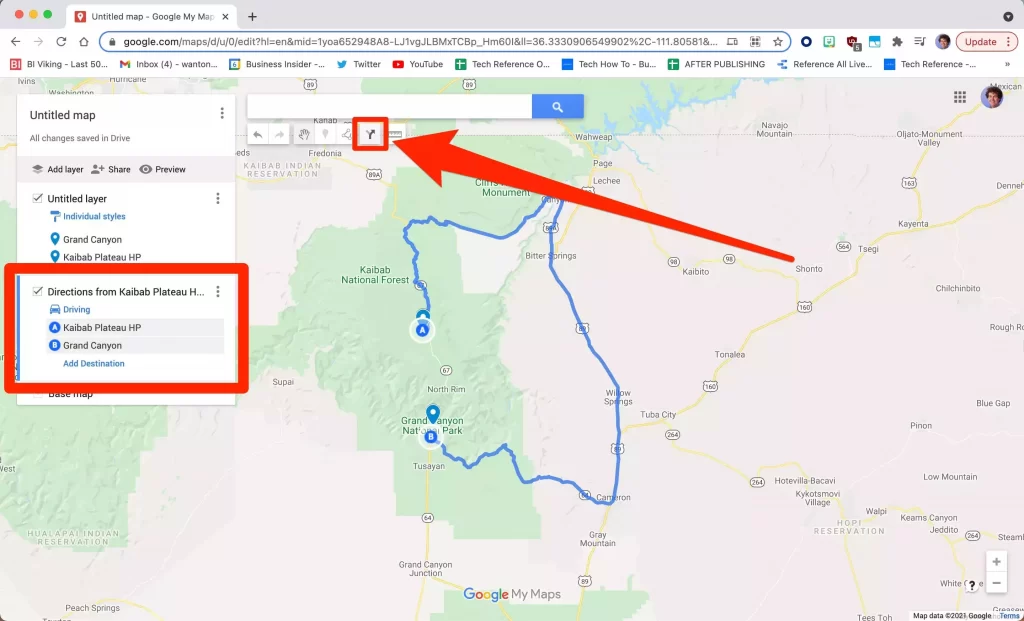
6.完成后,单击左上角窗口中的共享或预览。
为一次行程添加多个停靠点
从一个城市开车到另一个城市很简单。但是,如果您想沿途停留——午餐、海滩、购物中心——事情就会变得复杂。
幸运的是,您不需要为每一站都开始一条新的 google 地图路线。你可以创建一个导航 路线包括从起点开始的每一站,让您清楚地了解这一切需要多长时间。
在移动
1.打开谷歌地图应用程序并开始导航到另一个位置。
2.在让您选择开始和结束位置的屏幕上,点击三点图标。
3.选择添加停靠点。
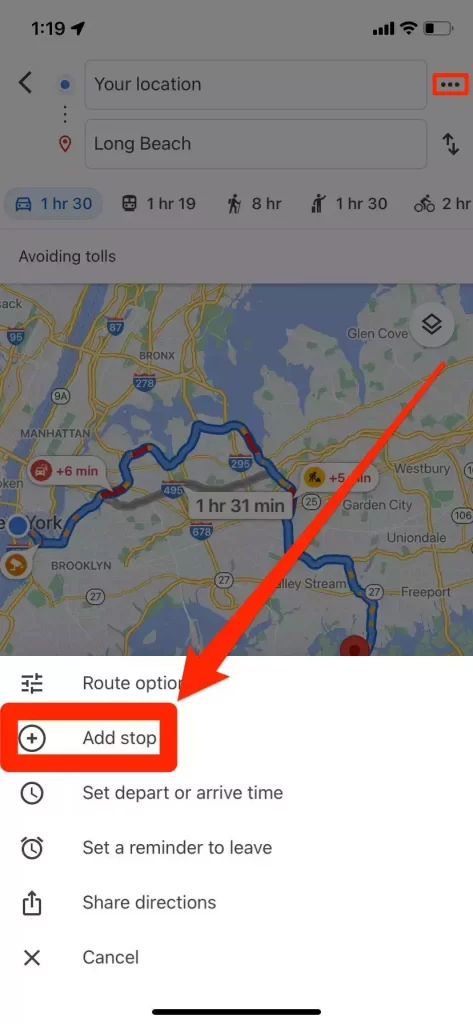
4.第三个航点 – 标记为“b” – 将出现。点击它来选择您的第二个目的地,或拖动它来重新排列航点。
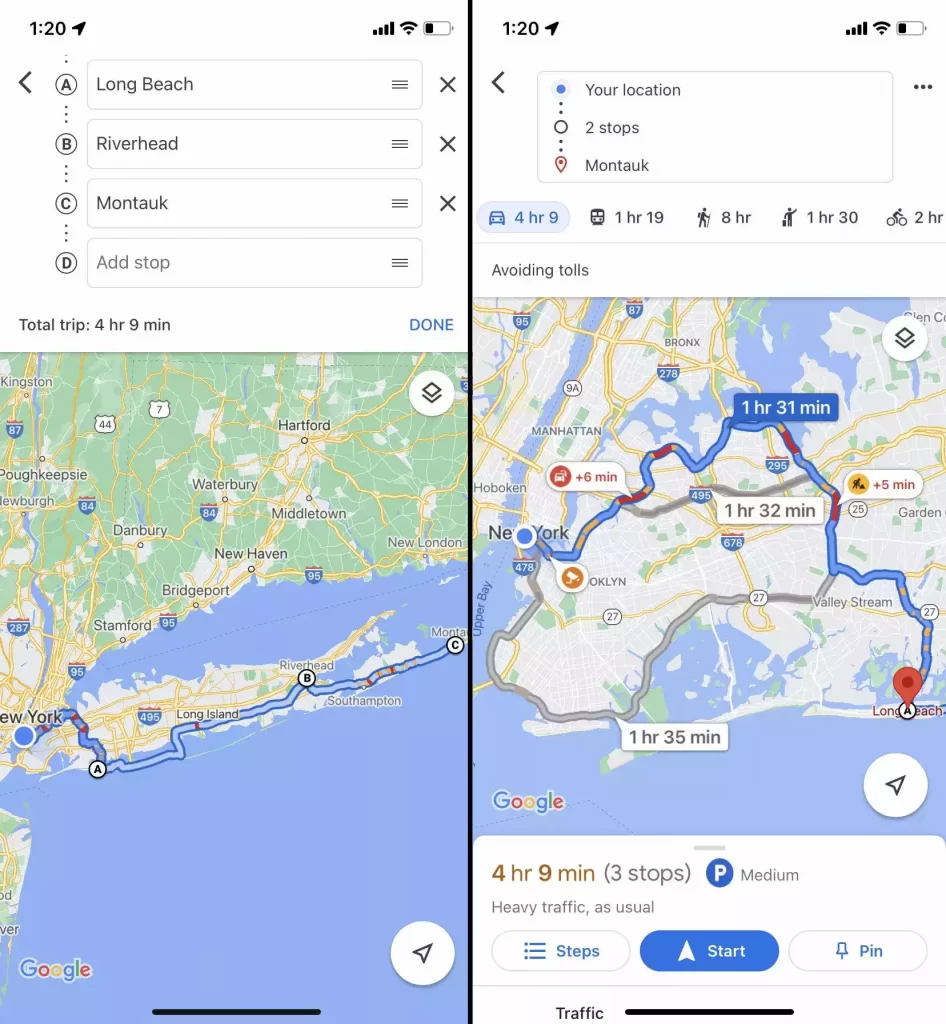
在电脑上
1.在 google 地图应用程序网站上,找到一个位置并开始获取前往该位置的路线。
2.在让您选择开始和结束位置的菜单下方,单击添加目的地。
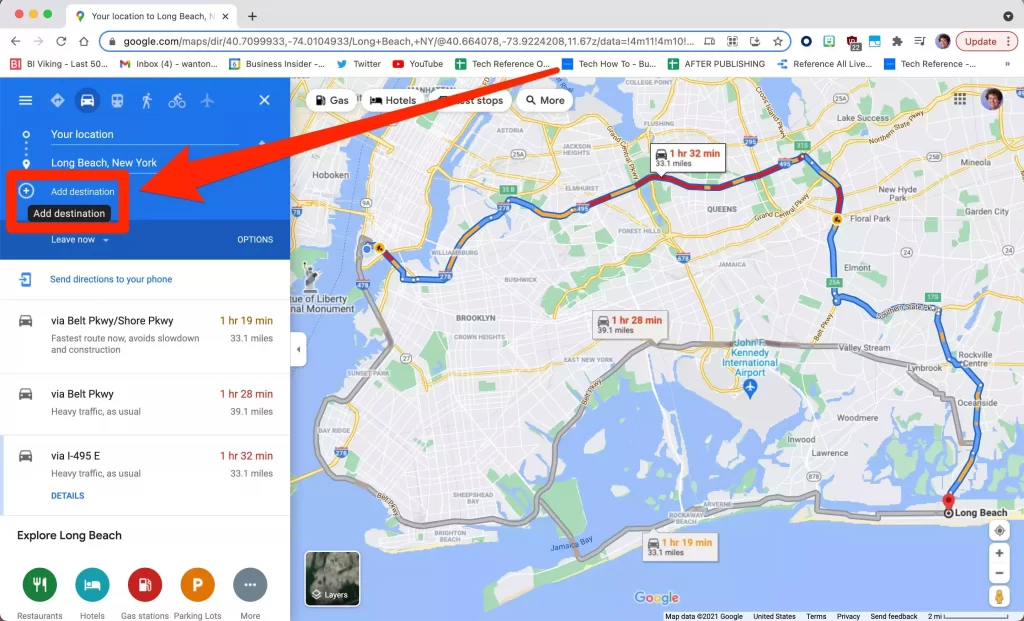
3.将出现一个新字段。输入您的第三个航点。
4.选择一个新航点后,您将能够再次单击添加目的地并选择另一个航点,并对其重新排序。
您最多可以在网站和移动应用程序上添加九个目的地。
原创文章,作者:校长,如若转载,请注明出处:https://www.yundongfang.com/yun75435.html
 微信扫一扫不于多少!
微信扫一扫不于多少!
 支付宝扫一扫礼轻情意重
支付宝扫一扫礼轻情意重